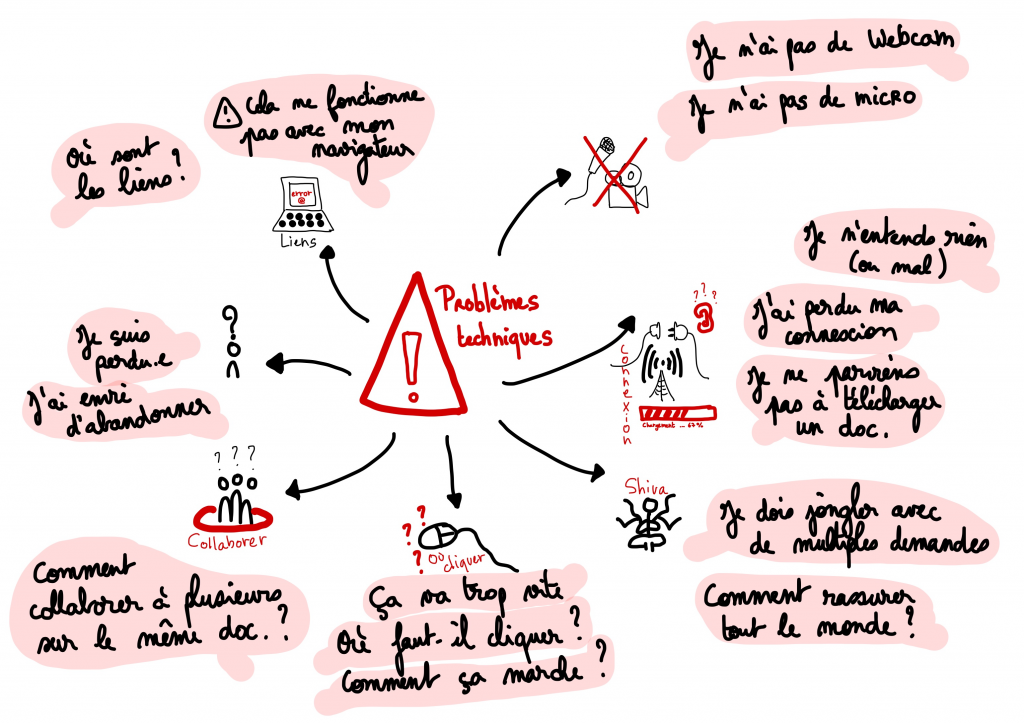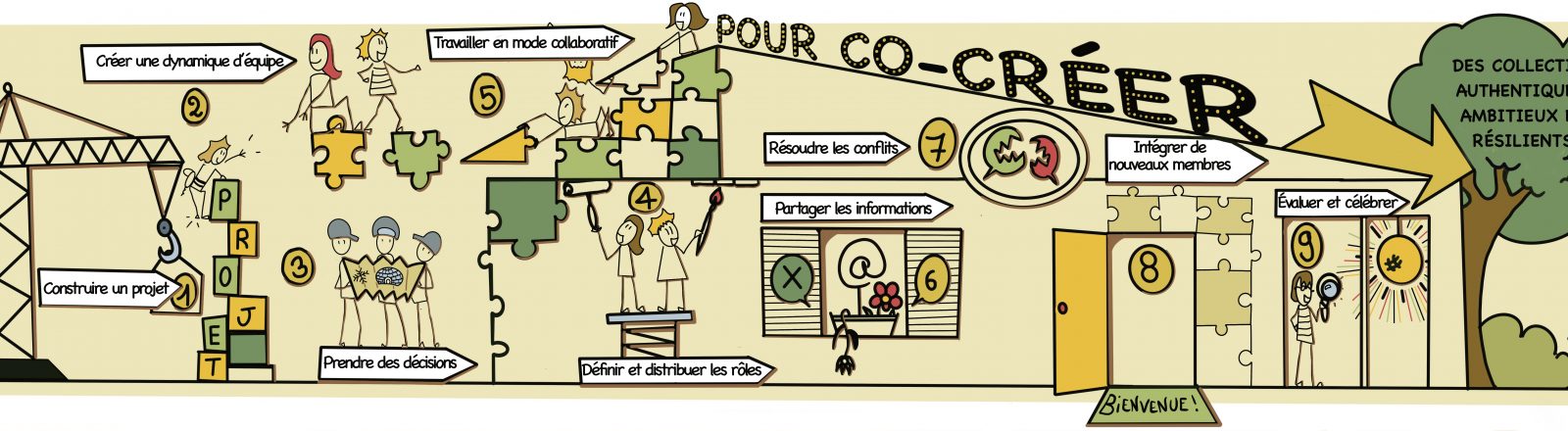Bienvenue sur la page de la formation « Former à distance »
Vous y trouverez notre programme ainsi que des liens vers toutes les ressources utilisées dans le cadre de notre formation.
Session n°1
Accueil, présentation de la formatrice
Vos missions pour prendre en main Zoom :
- Couper et rallumer votre micro
- Couper et rallumer votre caméra
- Afficher la barre de conversation sur la droite
- Vous renommer en indiquant votre prénom uniquement (cliquer sur le « plus » associé à votre prénom dans la colonne de conversation, puis sur « renommer »)
- Envoyer un message à tout le monde en indiquant votre université et vos missions
- Envoyer un message à la formatrice uniquement (@helene) en l’informant de votre plus grande crainte ou appréhension concernant cette formation
- Afficher les visages de tous les participants en mosaïque (pour voir tous les visages simultanément)
- Lever la main via zoom (dans le fil converser…) ou lever le pouce dans les « Réactions »
Présentation de chaque participant : prénom + objet personnel
Présentation du programme et des objectifs (sur genial.ly)
Programme et objectifs (format word)
Renseignement de la fiche d’auto-évaluation « Former à distance »
- Télécharger la fiche d’auto-évaluation « Former »
- Télécharger la fiche d’auto-évaluation « Former à distance »
Exprimer ses attentes, ses craintes et ses espoirs concernant la formation
- Accéder au sondage en entrant le code fourni
- Découvrir l’outil Mentimeter
Création de sous-groupes pour préparer le travail qui sera réalisé dans le cadre de la deuxième session
3 missions à réaliser en 15 minutes
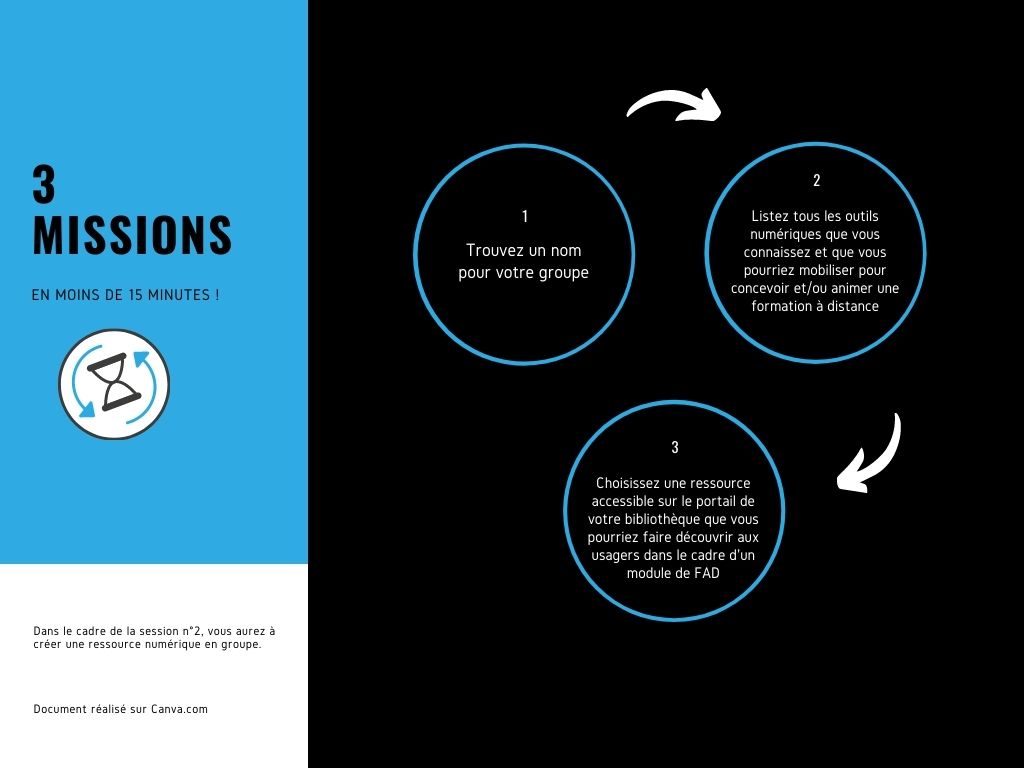
Mutualisation des travaux réalisés en sous-groupe
Travail à réaliser entre les deux sessions
Partir à la découverte des outils numériques listés dans le cadre du travail en sous-groupe de la première session
- Vidéo de présentation de Mentimeter (exercices synchrones dans le cadre d’une visioconférence)
- Vidéo de présentation de Canva (diaporamas, infographies, documents de consignes…)
- Vidéo de présentation de Learningapps (exercices interactifs en ligne)
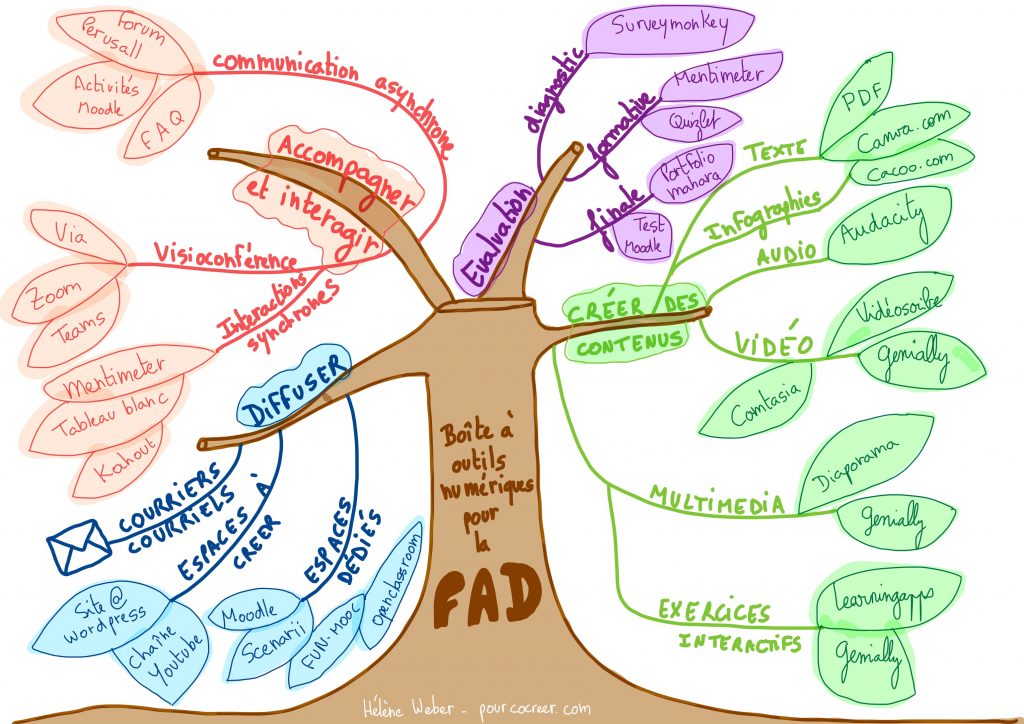
Session n°2
Accueil et activité de mise en énergie
Travail en sous-groupe : créer une ressource numérique utilisable dans le cadre d’une formation à distance
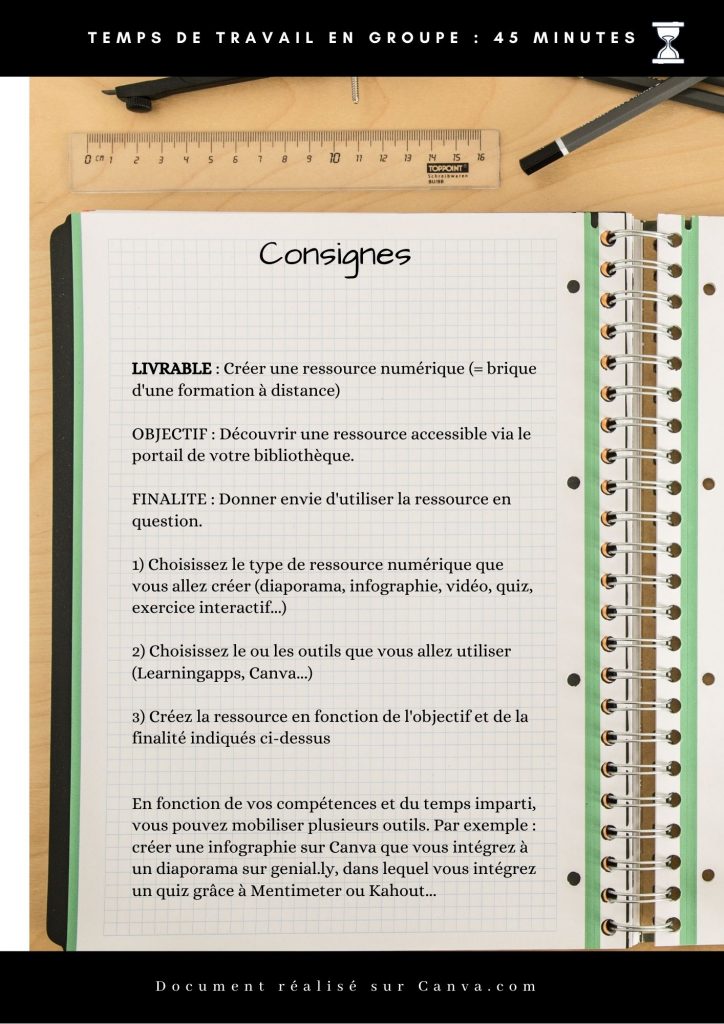
Présentation de sa ressource par chaque sous-groupe + retours
- Présentation : 3 minutes par sous-groupes
- Concertation : 2 minutes
- Retour positif + suggestion d’amélioration : 2 minutes
Travail à réaliser entre les deux sessions
Découvrir la fiche d’évaluation d’une formation à distance et l’appliquer à la formation en cours
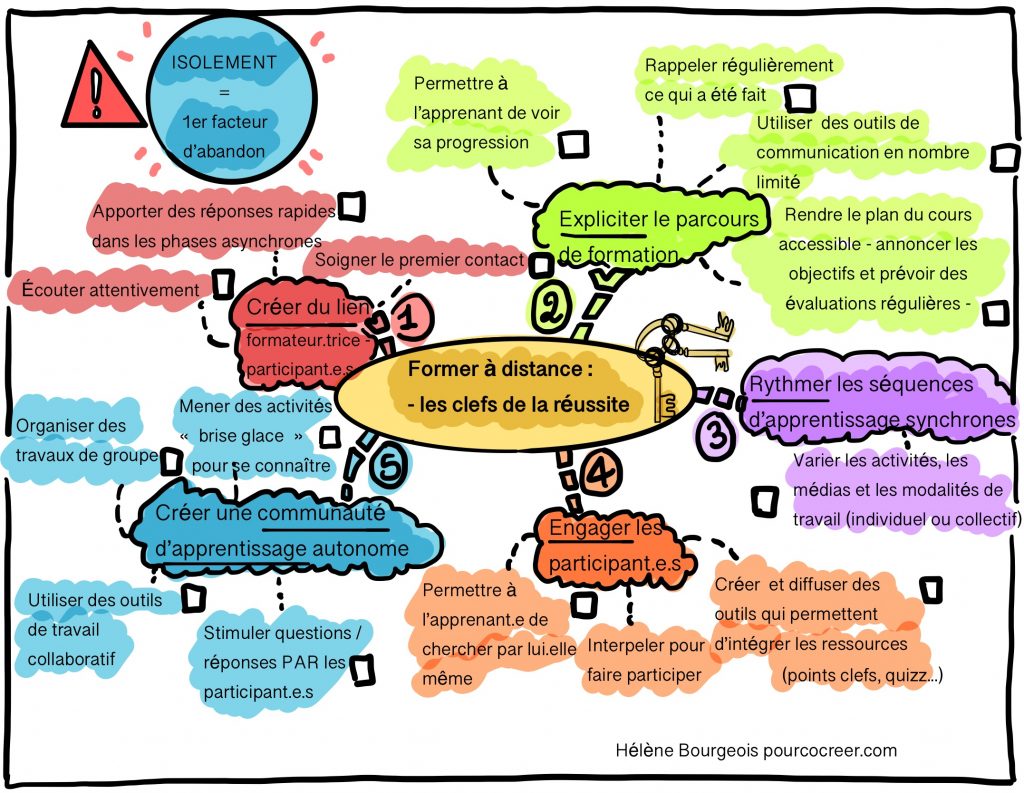
Session n°3
Présentation de la méthode des 6 chapeaux (E. de Bono)

Utilisation des 6 chapeaux pour identifier les critères de réussite d’une formation à distance
Chapeau Rouge : météo des émotions
Chapeau Jaune : retours optimistes et positifs concernant cette formation à distance
Chapeau noir : retours négatifs et pessimistes concernant cette formation à distance
Les retours négatifs sont transformés en défis à relever : le groupe choisit deux défis parmi ceux qui ont émergé et se sépare en deux sous-groupes
Chapeau vert : séance de créativité pour faire émerger un maximum d’idées
Chapeau bleu : sélection de l’idée la plus prometteuse
Partage des idées en grand groupe
Échange en grand groupe concernant la méthode des 6 chapeaux : intérêts, limites, réutilisations possibles
Chaque participant partage avec le groupe « ce avec quoi il repart de cette formation »
« Mot de la fin »
Lien vers la formation « J’enseigne à distance » de l’université TÉLUQ